Да инсталирате нова версия на програма е лесно. Ето как
Вероятно след браузъра най-използваната от вас програма е Skype, защото с нея общувате с приятели или говорите безплатно с роднини в друг град или държава. Затова ще ви помогнем да инсталирате нова версия, за да се възползвате от подобренията на по-новия вариант.
Инсталирането на нова версия на програма е нещо полезно – ще добави нови функции към досегашната, с които ще направи работата ви по-лесна или забавлението – по-голямо.
Всяка програма, която ползвате, има версия – видът и конфигурацията ѝ към момента, когато е инсталирана на компютъра ви. Производителите на компютърни програми, т.нар. софтуер, работят непрекъснато, за да подобрят версията на своя продукт.
Така програмите се подобряват, развиват и стават много по-лесни за използване. Повечето от производителите на софтуер предлагат новите версии (ъпдейтите) на своите интернет страници. Най-често показателна за версията е цифрата след името ѝ – Opera 10.10, Skype 2.0, Internet Explorer 8 и т.н.
За най-новата версия на Skype (а и за всяка друга програма) ще разберете, като отидете на официалната страница в интернет. На повечето сайтове има специални секции за даунлоуд (сваляне) на програмата. В случая със Skype е тази. Виждате, че в долния край на снимката има бутон „Download now” (Свали сега). 5.1 е последната налична версия на програмата.
Това, с което най-много се гордеят от компанията, е, че последният Skype има възможност да осъществява групови видео разговори (Group video calling). Много удобен инструмент, който позволява да говорите не само с един човек, както досега, а с до 10 наведнъж. Така например бихте могли да си говорите и да виждате едновременно сина в Париж и дъщерята в Ню Йорк.
Предупреждаваме, че тази функция на програмата е платена. Group video calling ще може да ползвате безплатно само за седем дни. След това ще трябва да си платите. Цената е 8,99 долара на месец, което, като се има предвид хилядите положителни емоции, които ще изпитате заедно със своите близки на другия край на света, е доста поносимо.
Но да се върнем към инсталирането. Сега трябва да разберете коя версия е вашият скайп. Ето точните стъпки, които ще ви я покажат:
1. Пуснете Skype
2. Отворете прозореца със списъка с приятелите.
3. В менюто за навигация на програмата натиснете върху „Помощ” – ще ви се появят опции, от които да изберете.
4. Преместете мишката до най-долната с името „За Skype” и натиснете ляв бутон на мишката.
5. Ще се отвори нов прозорец, в който точно под логото на Skype пише: версия и цифри.
Ако ползвате програмата на английски език, действията са същите, но на „Помощ” съответства Help, а на „За Skype” – About Skype. Езикът за навигация на програмата може да се смени също много лесно – в менюто за навигация натиснете Tools, след това отивате на Change Language и избирате български език. Или обратното – Инструменти, след това Избор/смяна на език.
След като вече знаете версията на своя Skype, може да я сравните с тази, която е поместена на сайта. Ако вашата цифра е по-малка от 4.2, значи версията ви е стара и е добре да я обновите. Разбира се вие ще ползвате Skype и с наличната, но както вече казахме, така няма да се възползвате от безплатните подобрения на производителите.
Длъжни сме да предупредим, че е възможно новата версия да не работи добре на вашия компютър, например ако имате стара операционна система като Windows 98. Възможно е и впоследствие да пожелаете да се върнете на старата версия, защото се чувствате по-комфортно с нейния изглед. Оттук можете да изберете стара версия на skype, но имайте предвид, че в този случай ще трябва да деинсталирате действащата си.
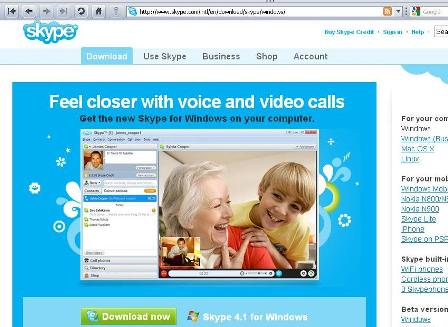 За да свалите новата версия не е нужно да триете старата. Трябва да направите следното:
За да свалите новата версия не е нужно да триете старата. Трябва да направите следното:
1. Идете на официалния сайт на Skype
http://www.skype.com/intl/en-us/get-skype/on-your-computer/windows/ .
2. Натискате зеления бутон Download now.
3. Страницата се презарежда, след което излиза малък прозорец за download или сваляне.
4. Изберете „Пусни” или Run, ако сте на английски език.
5. Ще се покаже този прозорец .
 6. Преди да натиснете „Инсталирай”, може да натиснете „Настройки”, където ви предлагаме да оставите отметнати настройките, както ви ги показваме тук .
6. Преди да натиснете „Инсталирай”, може да натиснете „Настройки”, където ви предлагаме да оставите отметнати настройките, както ви ги показваме тук .
7. Върнете се „Назад” и натиснете „Инсталирай”.
8. Докато се инсталира, ще виждате прозореца вдясно, след което ще се зареди формата за влизане в Skype.
С това сте приключили инсталирането на новата версия на Skype и отново може да говорите с приятелите си. В случай че човекът, който ви е инсталирал Skype, е разрешил програмата автоматично да проверява за нови версии (updates), добре е да се съгласявате, когато на монитора ви излезе прозорец, който ви предлага да свалите новата версия. Инсталирането ще стане напълно автоматично.
Последното може да направите и вие с няколко стъпки:
1. В менюто за навигация натиснете „Инструменти”, „Настройки”.
2. В лявата половина на прозореца е менюто за настройките. Натиснете „Разширени ”.
3. В дясната половина търсите „Основни издания”, под което има кутийка (чек-бокс) за отмятане и надпис „Извеждай уведомяване”. Отметнете тази функция, за да я направите активна. Отдолу ще стане активен и опцията „и изтегли и инсталирай автоматично”.
Това е всичко. Ако сте успели, оттук нататък ще имате винаги последната версия на Skype и ще ползвате всички нововъведения от компанията производител.

 Вход
Вход  Влез чрез Facebook
Влез чрез Facebook  Регистрация
Регистрация 

erika написа:
Преди около 12 години
[s]eri[/s] :lol:
erika написа:
Преди около 12 години
:lol:
denica написа:
Преди повече от 13 години
Цитирам naiden:
:D :D :D
naiden написа:
Преди почти 14 години
:lol: :lol: :lol: :lol: :lol: :lol: :lol: :lol: :lol: :lol: :lol: :lol: :lol: :lol: :lol: :lol: :lol: :lol: :lol: :lol: :lol: :lol: :lol: :lol: :lol: :lol: :lol: :lol: :lol: :lol: :lol: :lol: :lol: :lol: :lol: :lol: :lol: :lol: :lol: :lol: :lol: :lol: :lol: :lol: :lol: :lol: :lol: :lol: :lol: :lol: :lol: :lol: :lol: :lol: :lol: :lol: :lol: :lol: :lol: :lol: :lol: :lol: :lol: :lol: :lol: :lol: :lol: :lol: :lol: :lol: :lol: :lol: :lol: :lol: :lol: :lol: :lol: :lol: :lol: :lol: :lol: :lol: :lol: :lol: :lol: :lol: :lol: :lol: :lol: :lol: :lol: :lol: :lol: :lol: :lol: :lol: :lol: :lol: :lol: :lol: :lol: :lol: :lol: :lol: :lol: :lol: :lol: :lol: :lol: :lol: :lol: :lol: :lol: :lol: :lol: :lol: :lol: :lol: :lol: :lol: :lol: :lol: :lol: :lol: :lol: :lol: :lol: :lol: :lol: :lol: :lol: :lol: :lol: :lol: :lol: :lol: :lol: :lol: :lol: :lol: :lol: :lol: